Zajistěte, aby program Obnovení znovu správně fungoval
- Obnovení systému nebylo v systému Windows 10 úspěšně dokončeno? Existuje mnoho důvodů, které mohou vyvolat tuto chybu, ale výsledek zůstává vždy stejný:
- Bez ohledu na to, jaký bod obnovení vyberete, nemůžete systém vrátit do předchozího stavu.
- Nebojte se, zatím nemusíte volat technika. Jednoduše postupujte podle níže uvedených pokynů.
- Prvním krokem k vyřešení tohoto problému je čisté spuštění počítače, a pokud nevíte, jak na to, jsme tu, abychom vám pomohli.

XINSTALUJTE KLIKNUTÍM NA STAŽENÍ SOUBORU
Tento software opraví běžné počítačové chyby, ochrání vás před ztrátou souborů, malwarem, selháním hardwaru a optimalizuje váš počítač pro maximální výkon. Opravte problémy s počítačem a odstraňte viry nyní ve 3 snadných krocích:
- Stáhněte si Restoro PC Repair Tool který přichází s patentovanými technologiemi (patent k dispozici tady).
- Klikněte Začni skenovat najít problémy se systémem Windows, které by mohly způsobovat problémy s počítačem.
- Klikněte Opravit vše opravit problémy ovlivňující zabezpečení a výkon vašeho počítače.
- Restoro byl stažen uživatelem 0 čtenáři tento měsíc.
Pokud se zobrazí chybová zpráva Obnovení systému nebylo úspěšně dokončeno, zde je vše, co potřebujete vědět.
Windows je skvělý operační systém a za ta léta ušel dlouhou cestu opravou všech známých problémů nebo přidáním nových funkcí, aby držel krok s neustálým pokrokem technologie.
I tak nejsou ty největší investice bezchybné a Windows nedělá žádnou výjimku.
Mnoho uživatelů hlásilo, že jsou ovlivněni problémy s obnovením systému, ke kterým dochází ve všech verzích operačního systému, včetně Windows 10.
Celá chybová zpráva uvádí, že Obnovení systému nebylo úspěšně dokončeno. Systémové soubory vašeho počítače nebyly změněny.
Nyní se podívejme na některé možné spouštěče a řešení.
Proč mi nástroj Obnovení systému stále selhává?
Z uživatelské zkušenosti shromažďujeme několik věcí, které mohou tuto chybu vyvolat. Zde je několik nejlepších:
- Konfliktní programy – Uživatelé hlásili, že antivirus může zasahovat do nástroje Obnovení systému a zabránit jeho dokončení.
- Chyby ovladače – Někdy to může být kvůli problémům s ovladačem zařízení; mohou být poškozené nebo špatné.
- Spouštěcí aplikace – Uživatelé také hlásili, že v některých případech mohou tuto chybu způsobit nesprávné spouštěcí programy nebo spouštěcí skripty.
Zatímco funkce Obnovení systému byla v průběhu let vážně přepracována, někteří nešťastní uživatelé hlásili různé problémy s touto možností. Li Obnovení systému nefunguje, bez ohledu na spouštěče můžete vyzkoušet níže uvedená řešení.
Tip odborníka:
SPONZOROVÁNO
Některé problémy s PC je těžké řešit, zejména pokud jde o poškozená úložiště nebo chybějící soubory Windows. Pokud máte potíže s opravou chyby, váš systém může být částečně rozbitý.
Doporučujeme nainstalovat Restoro, nástroj, který prohledá váš stroj a zjistí, v čem je chyba.
Klikněte zde stáhnout a začít opravovat.
Všimněte si, že se vám může stát, že nástroj Obnovení systému nebyl úspěšně dokončen pomocí AppxStaging nebo chybových kódů jako 0x80070005, 0x8000ffff, 0x80071ab1, 0x80071ac5.
Jak mohu opravit, že Obnovení systému nebylo úspěšně dokončeno?
- Udržujte počítač ve stavu čistého spuštění a zkontrolujte
- Spusťte nástroj Obnovení systému v nouzovém režimu a zkontrolujte stav problému
- Opravte problémy s obnovením systému způsobené konkrétními chybami
- Zakázat antivirus
1. Udržujte počítač ve stavu čistého spuštění
- Přihlaste se pomocí profilu s právy správce.
- zmáčkni Okna klíč + R na klávesnici otevřete nabídku Spustit a zadejte msconfig a udeřit Vstupte otevřít Konfigurace systému.
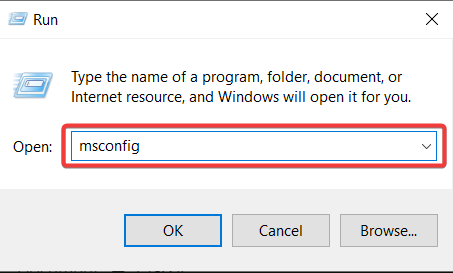
- Otevři Služby kartu a zaškrtněte políčko vedle Skryjte všechny služby Microsoftu, poté klikněte Vypnout vše.

- Dále přejděte na kartu Po spuštění a vyberte Otevřete Správce úloh.
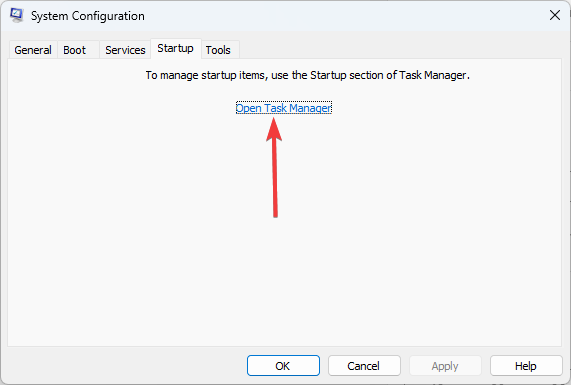
- Otevři Spuštění v okně Správce úloh a poté vyberte a Zakázat každý program.
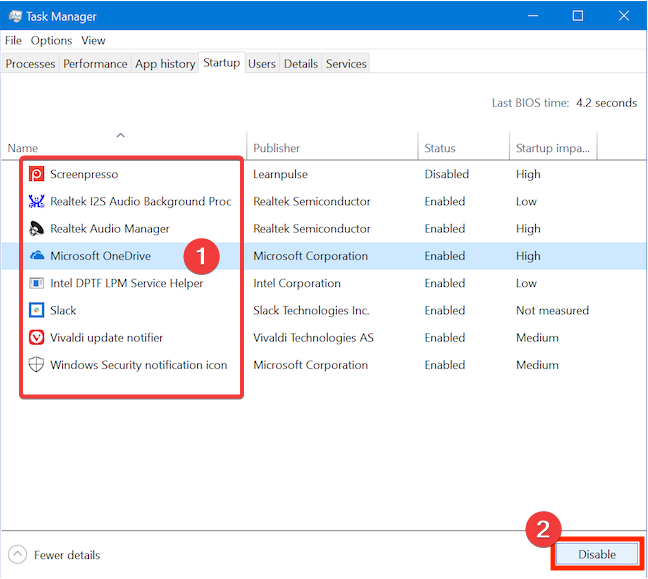
- Zavřete otevřená okna a restartujte počítač.
Samozřejmě je to jen jeden způsob, jak provést požadovanou akci. Systém můžete zavést také z prostředí Windows Recovery Environment, z přihlašovací obrazovky Microsoftu nebo z aplikace Nastavení.
2. Spusťte nástroj Obnovení systému v nouzovém režimu a zkontrolujte stav problému
- Otevři Start menu a klikněte na Napájení ikona. Teď počkejte Posun na klávesnici a klikněte na Restartujte.
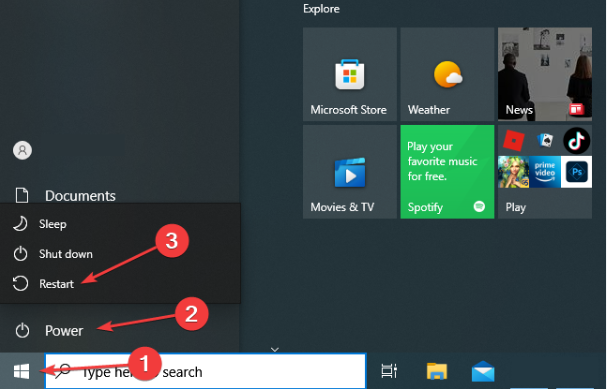
- Až se počítač restartuje, vyberte Odstraňování problémů, Pokročilé možnosti, Nastavení spouštění, a klikněte na Restartujte.

- lis F5 vybrat Nouzový režim se sítí až se počítač znovu restartuje.
- Po vstupu do nouzového režimu zkuste provést obnovení systému.
Pokud potřebujete více informací o tomto tématu, zde jsou Nastavení spouštění systému Windows, včetně nouzového režimu.
- Oprava: Bod obnovení nefunguje ve Windows 10/11
- Způsob přihlášení, který se pokoušíte použít, není povolen [Oprava]
3. Opravte problémy s obnovením systému způsobené konkrétními chybami
- lis Okna Klávesa + R vychovat Běh Jídelní lístek.
- Po otevření zadejte gpedit.msc.

- V levém podokně přejděte na položku Konfigurace počítače a šablony pro správu.

- Poté vyberte Systém a klikněte na Obnovení systému.
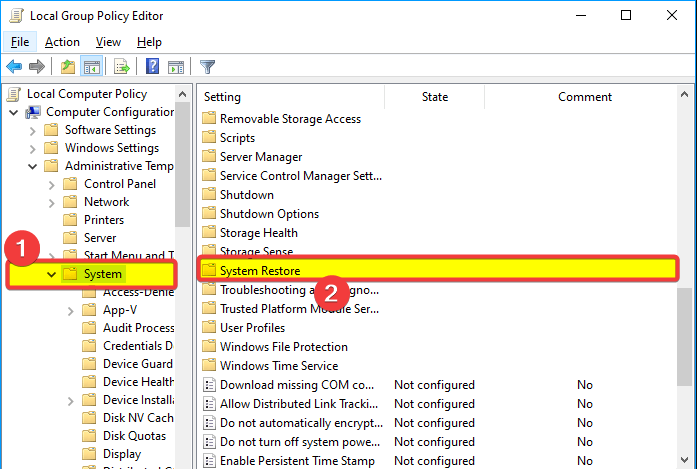
- Zkontrolujte stav těchto dvou možností: Vypnout nastavení konfigurace a obnovení systému.
- Pokud nejsou nastaveny na Nenakonfigurováno, poklepejte na každé nastavení a nastavte je na Není nakonfigurováno.
- Nakonec klikněte Aplikovat a OK pro uložení změn.
Můžete mít také problémy s obnovením systému kvůli různým chybám a my vám ukážeme, jak opravit některé z nejdůležitějších.
Pokud se tedy zdá, že tato možnost selže, možná budete chtít zajistit, aby bylo na vašem počítači povoleno obnovení systému.
4. Zakázat antivirus
- Klikněte na šipku skrytého přístupu na hlavním panelu.
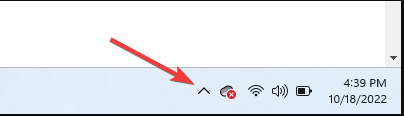
- Klikněte na ikonu antivirového programu a najeďte na něj Ovládání štítů Avast a vyberte Deaktivujte na 10 minut (Tento krok se u různých antivirových programů liší).
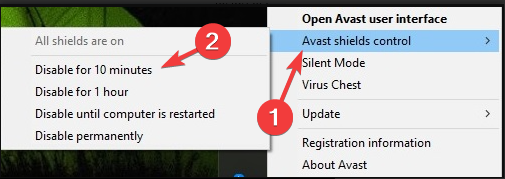
- Zkuste Obnovení systému.
Tady máš; toto jsou některé z nejlepších metod k vyřešení obnovení systému, které rychle nedokončilo úspěšně chybu.
Vyzkoušeli jste již jedno nebo více řešení z našeho průvodce? Nebo možná znáte jiná řešení, která by mohla pomoci tento problém vyřešit?
Neváhejte se s námi podělit o své zkušenosti prostřednictvím sekce komentářů níže.
Stále máte problémy? Opravte je pomocí tohoto nástroje:
SPONZOROVÁNO
Pokud výše uvedené rady váš problém nevyřešily, váš počítač může mít hlubší problémy se systémem Windows. Doporučujeme stažení tohoto nástroje pro opravu počítače (hodnoceno jako skvělé na TrustPilot.com), abyste je mohli snadno řešit. Po instalaci stačí kliknout na Začni skenovat tlačítko a poté stiskněte Opravit vše.

